
一、为什么回收站删除的文件还能被恢复?
文件删除机制:在Windows中,删除文件通常只是将其标记为“可删除”状态,并非立即从硬盘上物理删除。系统会将这部分空间标记为可用,允许新数据覆盖。因此,在数据被新数据覆盖之前,通过特定手段仍能恢复。
大文件处理:对于大文件,系统可能会直接询问用户是否彻底删除,跳过回收站。但即使如此,文件数据仍保留在硬盘上,只是其访问路径被移除。
二、回收站删除文件的恢复教程
教程1:利用“文件历史记录”功能
如果您开启了Windows的“文件历史记录”功能,可以轻松恢复删除的文件。
1.打开“控制面板”,选择“系统和安全”。
2.点击“文件历史记录”选项。
3.在文件历史记录窗口中浏览并找到需要恢复的文件或文件夹。
4.右键点击,选择“还原”选项,将其恢复到原始位置。
教程2:使用专业的数据恢复软件
当“文件历史记录”不可用或未开启时,专业的数据恢复软件如启源数据恢复是最佳选择。
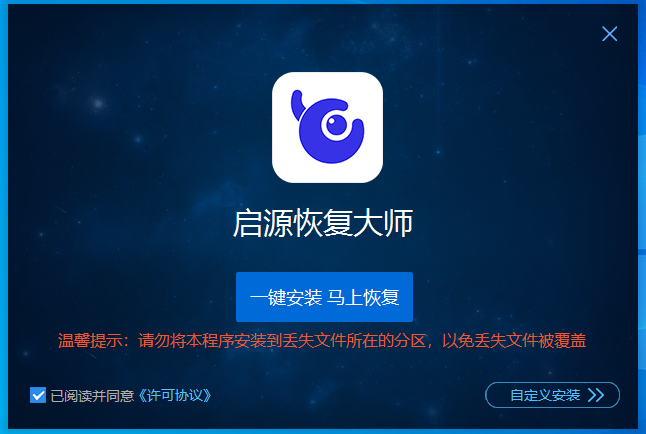
1.下载并安装数据恢复软件——启源恢复大师。
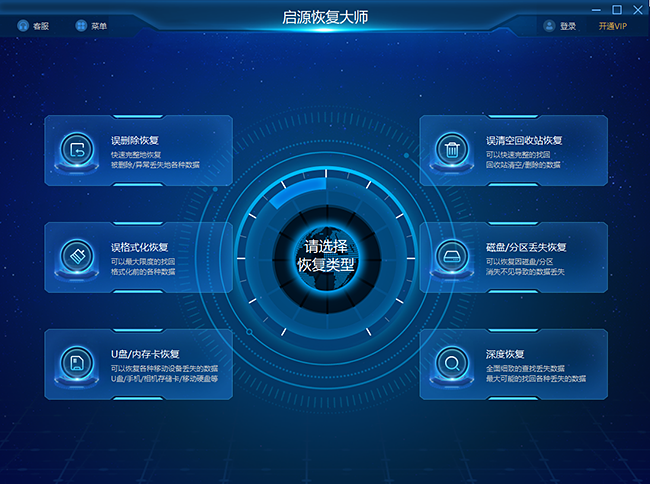
2.运行软件,选择“回收站”作为扫描目标,点击“扫描”。
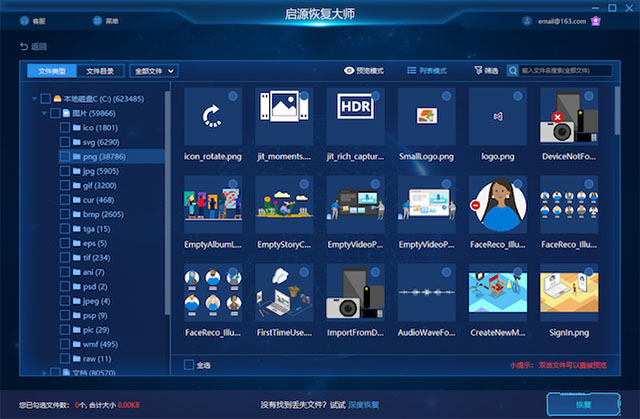
3.扫描完成后,预览找到的数据,确认无误后勾选需要恢复的文件。
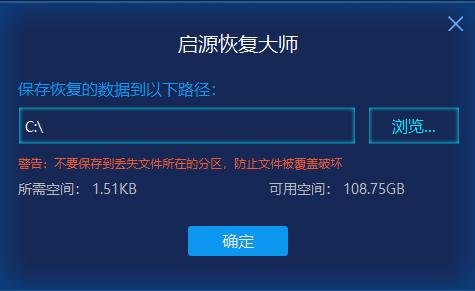
4.点击“恢复”按钮,选择其他安全位置保存恢复的文件,避免覆盖原数据。
教程3:从其他备份中恢复
如果您有定期备份文件的习惯,如使用移动硬盘、云存储或第三方备份软件,可以直接从这些备份中恢复文件。
1.连接备份设备或访问云存储。
2.浏览备份文件,找到需要恢复的文件。
3.将文件复制到电脑上的适当位置。
教程4:寻求线下数据恢复机构帮助
在极端情况下,如硬盘出现物理故障或数据被严重覆盖,建议寻求专业的数据恢复机构进行手工修复和数据恢复。
三、回收站属性设置
1.右键点击桌面上的“回收站”图标,选择“属性”。
2.在“自定义大小”下,设置回收站可存储文件的最大容量(以MB为单位)。
3.勾选“显示删除确认对话框”,以便在删除文件时获得额外确认。
总结:回收站删除的文件恢复并非不可能,关键在于及时采取行动和选择合适的恢复方法。无论是利用Windows内置功能、专业软件还是备份,都有机会找回重要数据。同时,定期备份文件和合理设置回收站属性也是预防数据丢失的有效手段。
四、常见问题解答
1.电脑回收站最多存多少?
回收站的存储容量取决于其占用的硬盘空间大小,通常可以保存大量数据,直到达到设定的最大值。
2.回收站数据在哪个盘?
回收站数据默认存储在C盘的“Recycled”文件夹中。
3.回收站数据能恢复多久前的?
这取决于数据被覆盖的时间。只要数据未被新数据覆盖,就有可能通过专业软件恢复。



 立即下载
立即下载 丢失数据恢复教程
丢失数据恢复教程

